快手勿扰模式怎么用_勿扰模式开启方法推荐
2024-11-07
华为手机在更新换代中人性化的功能是越来越多弱视模式功能,可以为弱视患者增添便利,那么这个弱视模式功能在哪开启呢?下面佩琪小编给大家介绍一下,感兴趣的可以看看哦~
华为手机截屏为什么没有声音 截屏提示音在哪里设置
华为手机怎么滚动截屏 滚动截屏方法
华为手机输入法夜间模式在哪设置
方法介绍:
1、在手机中打开设置
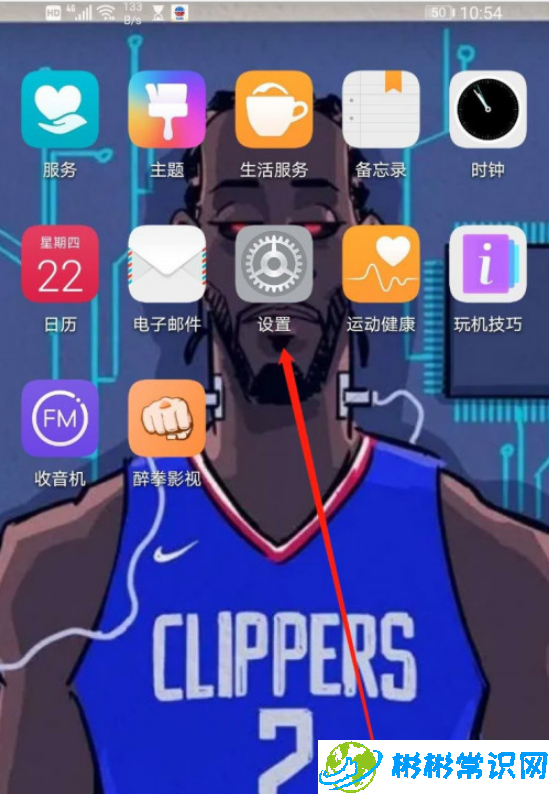
2、往下滑,找到辅助功能
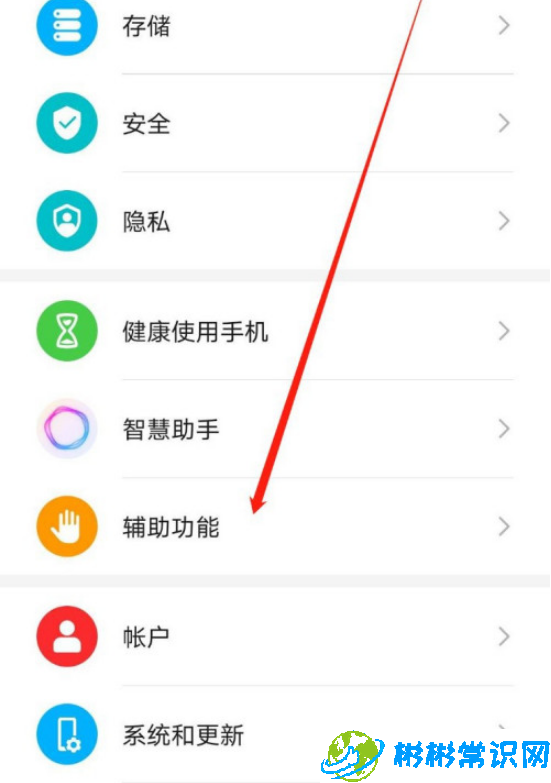
3、点击无障碍
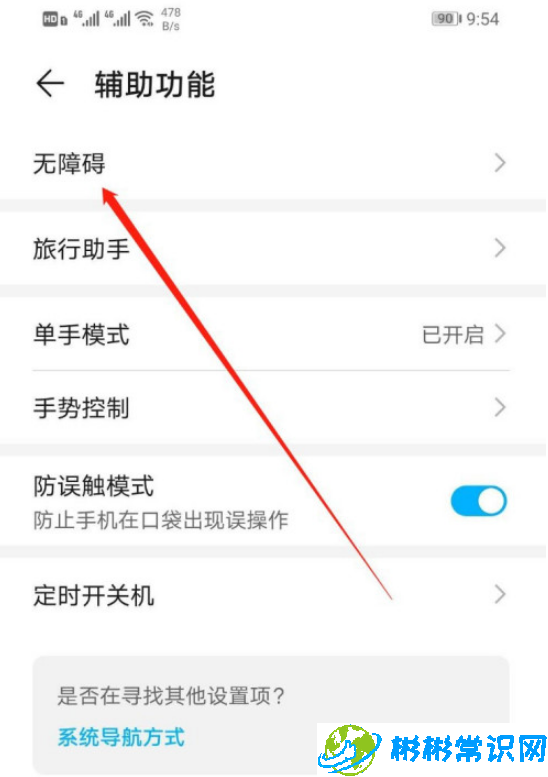
4、点击色彩校正
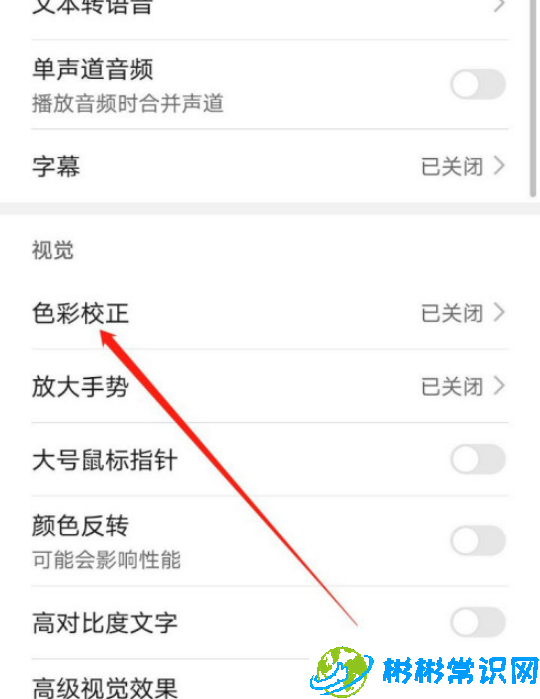
5、找到色彩校正一栏
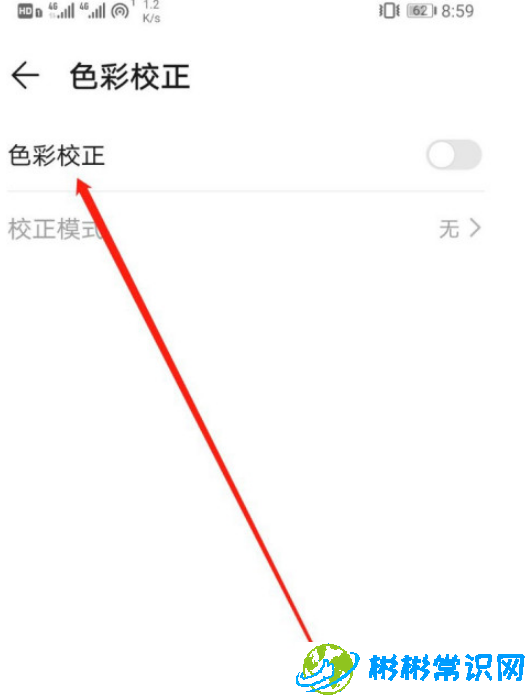
6、点击打开色彩校正的开关
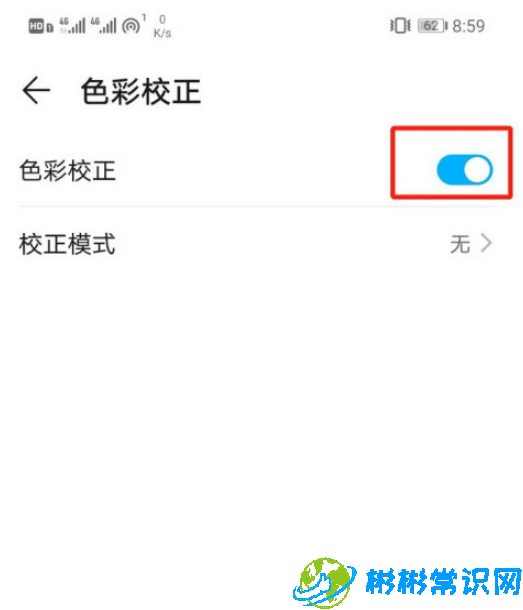
7、点击校正模式
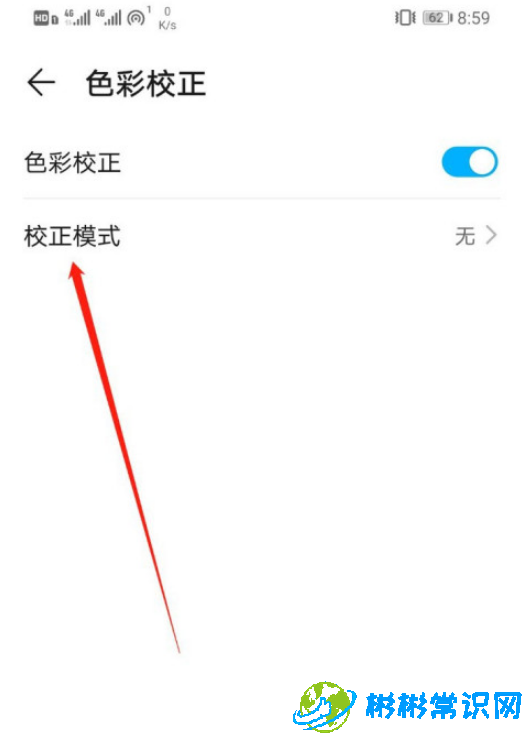
8、点击红色弱视(红—绿)
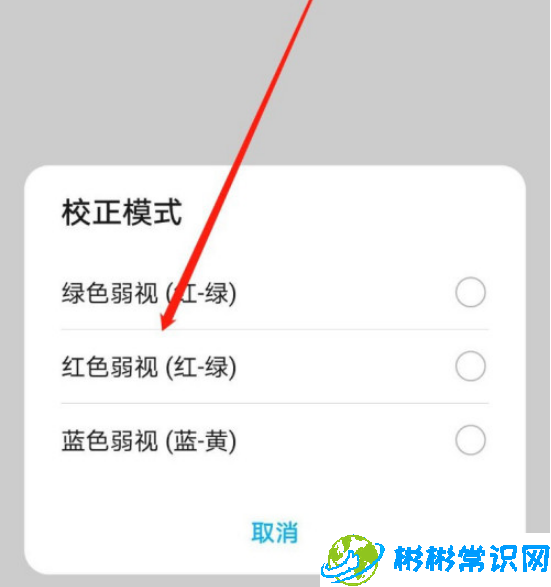
9、成功开启红色弱视的校正模式
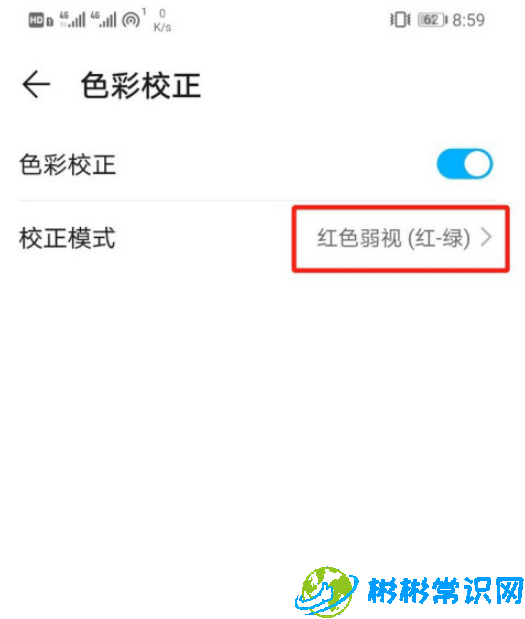
好啦本篇内容分享就到这里了,有帮助到大家吗?如果喜欢的话,记得收藏彬彬常识网哟!
版权声明:本文内容由互联网用户自发贡献,该文观点仅代表作者本人。本站仅提供信息存储空间服务,不拥有所有权,不承担相关法律责任。如发现本站有涉嫌抄袭侵权/违法违规的内容,请发送邮件举报,一经查实,本站将立刻删除。
相关文章
2024-11-07
2024-11-07
2024-11-07
2024-11-07
2024-11-07
2024-11-07